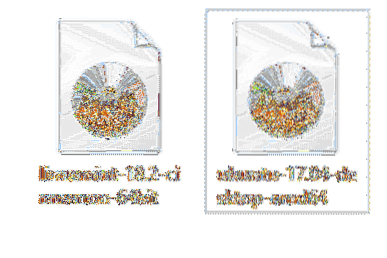На рынке настольных компьютеров конкуренция всегда была между операционными системами Linux, MacOS и Windows, что привело к увеличению числа разработок операционных систем на базе Linux и, как следствие, к более богатым, интуитивно понятным функциям, таким как их аналоги для Windows и MacOS. Однако между различными дистрибутивами Linux идет внутренняя борьба за предпочтительную настольную среду. В настоящее время на потребительском рынке доминирует Ubuntu из-за его богатых и удобных функций, но какое-то время Ubuntu находился под угрозой из-за роста Mint, который также основан на Debian, но утверждает, что предоставляет больше функций из коробки. Тем не менее, у обеих операционных систем все еще есть много плюсов и минусов, и в этой статье демонстрируются функции, предлагаемые обеими, и насколько они полезны для пользователей настольных компьютеров.
Целевые пользователи

По сути, Linux mint - это Ubuntu с некоторыми изменениями на поверхности, поэтому в его ядре нет большой разницы. Linux mint в основном нацелен на тех, кто пришел из среды Windows, тогда как Ubuntu предназначен для самых разных аудиторий во многих отраслях, например, Ubuntu имеет операционная система сервера, облака и медиацентра, называемая Mythbuntu ароматы, но у Mint есть только настольный вкус. Итак, для пользователей настольных компьютеров достаточно одного, но для серверов нет смысла использовать Mint, поскольку он в основном основан на Debian или Ubuntu.
Системные Требования
И Mint, и Ubuntu требуют почти одинаковых системных требований. Однако при тестировании обеих операционных систем выяснилось, что Ubuntu требует немного больше памяти, чем Mint, а Mint требует немного большего жесткого диска из-за его встроенных функций, но в остальном обе работают одинаково хорошо на машине, которая удовлетворяет минимальным системным требованиям:
- Процессор 700 МГц (примерно Intel Celeron или лучше)
- 512 МБ ОЗУ (только для системы), но рекомендуется не менее 1 ГБ на 1.5 ГБ
- 5 ГБ на жестком диске для Ubuntu и 9 ГБ для Mint
- VGA с разрешением экрана 1024 × 768
Потребление ресурсов обеих операционных систем после выполнения новой установки и сразу после включения компьютера.

Рисунок 1 - Ubuntu 17.04 рабочий стол amd64
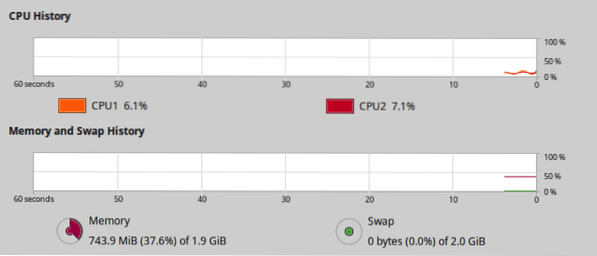
Рисунок 2: Linux Mint-18.2-корица-64бит
Монтаж
Обе операционные системы имеют одинаковое содержимое, но с разными интерфейсами; следовательно, любой, кто знаком с Ubuntu, также знаком с Mint. Здесь нет большой разницы, кроме того, что время для завершения установки в Mint немного больше, но это потому, что Mint состоит из большого количества программного обеспечения из коробки. Это заставляет Mint занимать больше места на жестком диске, но также делает Mint более подходящим для среднего пользователя настольного компьютера. Пользователи Ubuntu должны загрузить то, чего не хватает, из программного центра. В монетном дворе он известен как программный портал. Установочный ISO-файл немного больше в Linux Mint 18.2 Корица 64 бит, 1.56 ГБ, а это 1.49 ГБ в Ubuntu 17.04 настольный компьютер x64bit.
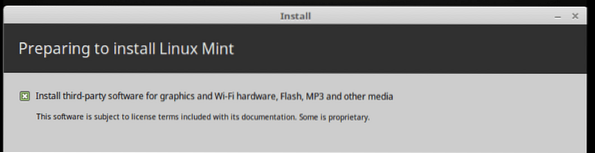
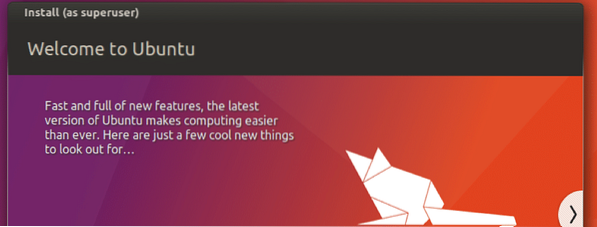
Функции
Интерфейс
Интерфейс по умолчанию полностью различается в обеих операционных системах, потому что обе нацелены на разные аудитории. Как объяснялось ранее, Mint в первую очередь предназначен для бывших пользователей Windows, тогда как Ubuntu предназначен только для пользователей Linux. Ubuntu использует Unity в качестве интерфейса по умолчанию, тогда как Mint в основном использует Cinnamon, но есть несколько других разновидностей как от Ubuntu, так и от Mint, например, Ubuntu предоставляет Kubuntu (KDE), Lubuntu (LXDE), Ubuntu GNOME (оболочка GNOME), Xubuntu ( Xfce), а Mint предоставляет MATE, Xfce, KDE. Итак, между Kubuntu и Mint KDE, и Xubuntu и Mint Xfce нет различий, поскольку оба используют один и тот же интерфейс.
Преимущество интерфейса Unity в том, что он занимает меньше места и поэтому подходит для небольших экранов, таких как ноутбук или ноутбук. Unity также предоставляет расширенную систему фильтрации, чтобы отсеять ненужное программное обеспечение, появляющееся на экране. Так что легко найти то, что хочет пользователь, используя его вместе со встроенной панелью поиска.
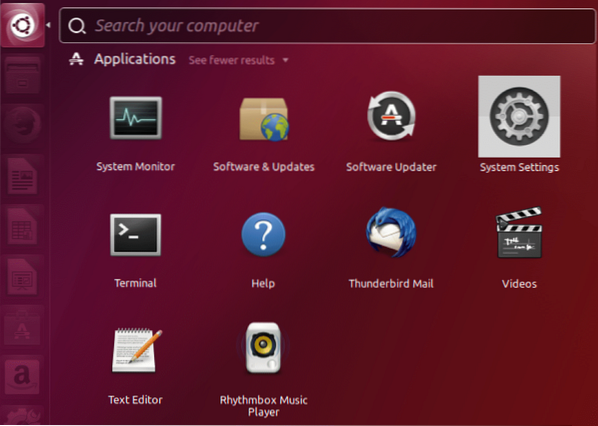
Напротив, интерфейс в Ubuntu может быть трудным для начинающего пользователя, который привык к Windows, и поэтому интерфейс Cinnamon больше всего подходит для таких пользователей. У него есть панель поиска в верхней части меню, категории в левой части и содержимое каждой категории в правой части. Как и в Unity, часто используемые приложения можно закрепить, перетащив их в крайнюю левую часть меню.
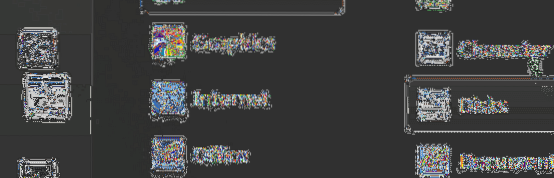
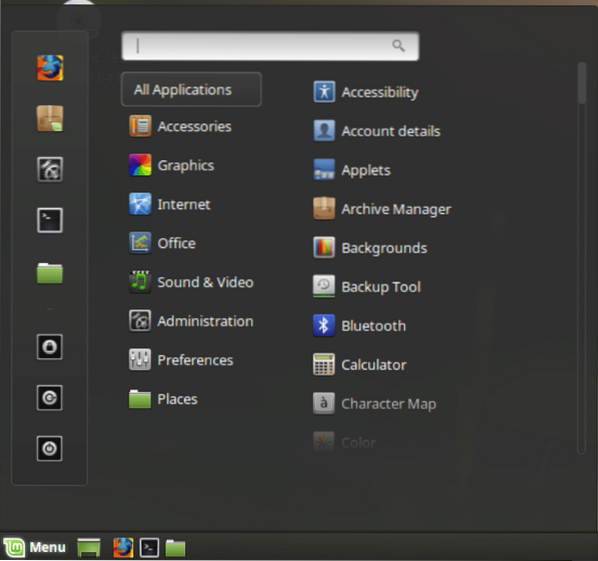
Программное обеспечение
Mint богат встроенными приложениями. Популярные приложения, такие как VLC, Hex, Pidgin, Pix, предустановлены с самого начала, и поэтому пользователи готовы получить полноценный опыт прямо из коробки.
Программное обеспечение, установленное в Ubuntu, можно удалить с помощью приложения «Ubuntu Software». Также из того же приложения можно обновлять существующие приложения и загружать новые приложения для установки.
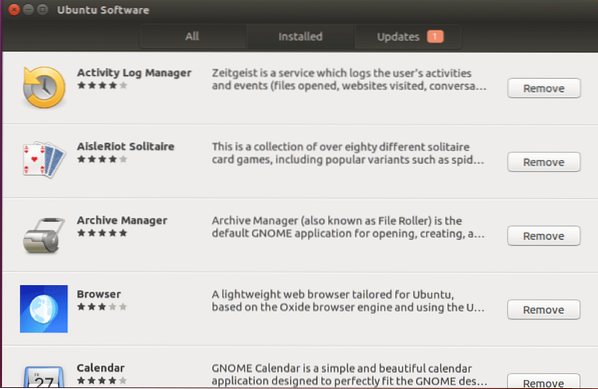
В Mint это немного другое, более продвинутое, но сложное, чем то, что есть в Ubuntu. В Ubuntu новые приложения можно загружать для установки, существующие приложения можно просматривать и обновлять в одном приложении, тогда как в Mint эти функции разделены. Как видно на следующем снимке экрана, «Диспетчер программного обеспечения» в первую очередь предназначен для загрузки новых приложений. Однако, несмотря на то, что существующие приложения можно удалить, это разочаровывает из-за того, как они организованы. Нет отдельного места для просмотра уже установленных приложений, поэтому их нужно искать для удаления, но в Ubuntu это просто вопрос прокрутки.
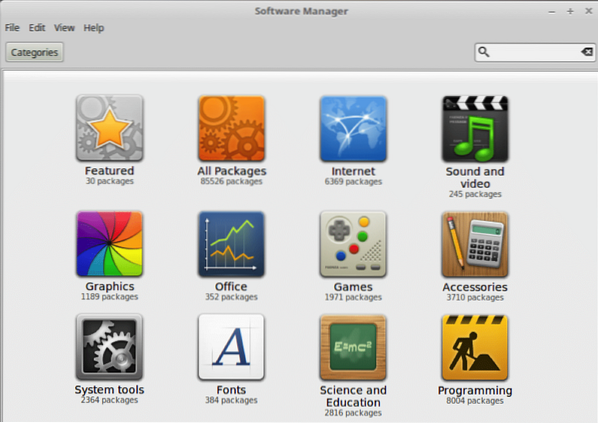
Помимо вышеупомянутого менеджера, Mint предоставляет другое приложение для установки новых пакетов программного обеспечения, известное как «Менеджер пакетов Synaptic», и из этого приложения можно также удалить и обновить существующие приложения, но это не очень удобно для пользователя или интуитивно понятный, как в Ubuntu, поскольку Synaptic Package Manager указывает имя пакета вместо имени программного обеспечения. Вдобавок ко всему, в меню Mint, где отображается все программное обеспечение, указываются не имена пакетов, а имена программ; следовательно, может быть немного сложно найти существующие приложения для удаления. Однако Mint предоставляет другой способ удаления программного обеспечения напрямую через меню.
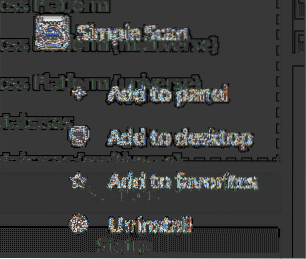
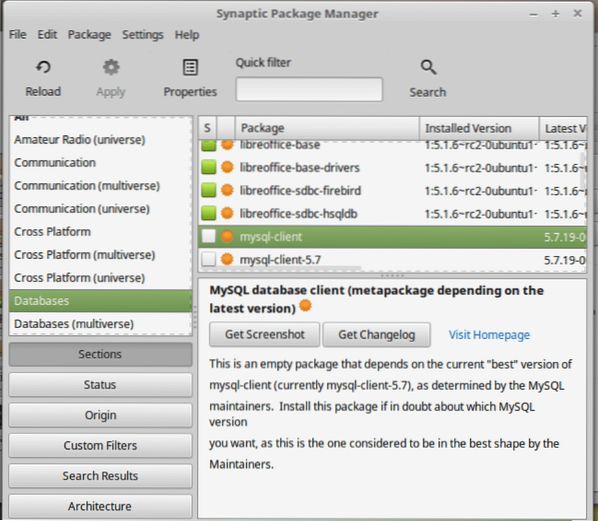
В отличие от Ubuntu, Mint имеет очень организованную структуру в своем приложении «Software Manager». Графический интерфейс очень хорошо спроектирован, аккуратен, информативен и интуитивно понятен, тогда как в Ubuntu он не так удобен для пользователя, как в Mint.
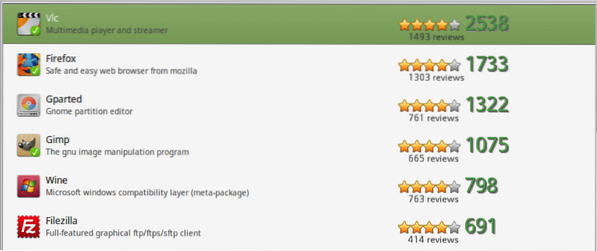
Дополнительно Mint предоставляет специальное приложение для анализа жесткого диска по разделам файловой системы. Это очень полезно для определения виновника в случае, когда жесткий диск переполнен ненужными файлами. Он указывает размер, количество содержимого, а также дату последнего изменения перед каждым разделом.
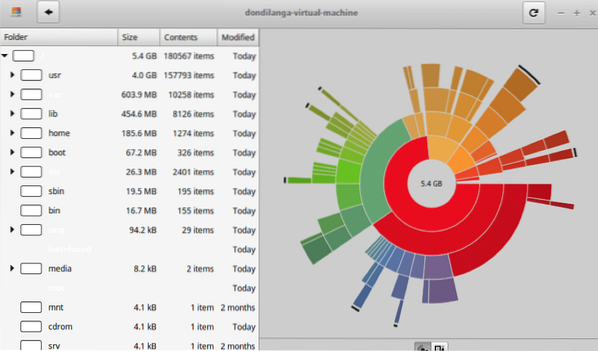
Последняя общедоступная стабильная версия Linux Mint - 18.2, а в Ubuntu - 17.04. Начиная с Ubuntu 17.04 не является LTS (долгосрочная поддержка), он не подходит в среде, где требуется поддержка в течение длительного периода времени без обновления до следующей следующей версии.
Настройка
Кастомизация - важная часть любой операционной системы, независимо от ее целевой аудитории. Вообще говоря, и Ubuntu, и Mint могут быть настроены в соответствии с их ядром благодаря открытому исходному коду. Однако здесь основное внимание уделяется тому, что обе операционные системы предлагают для легкой настройки интерфейса. Как объяснялось ранее, Mint богат функциями; следовательно, Mint превосходит Ubuntu из коробки в этом отношении, но есть много сторонних программных пакетов для Ubuntu, которые позволяют легко его настраивать.
Обои
В обеих операционных системах обои можно менять, можно добавлять новые обои. В Mint есть предустановленные красивые обои, доступные в его репозитории обоев. Достаточно сложно найти такие полноформатные, ультра-качественные, яркие обои для рабочего стола. Таким образом, можно с уверенностью сказать, что разработчики монетного двора уделяют большое внимание эстетической стороне своей операционной системы. В Ubuntu не только количество обоев невелико, но и качество их не такое высокое, как у его аналога из Mint. Однако красота в глазах смотрящего, поэтому качество обоев действительно объективно.
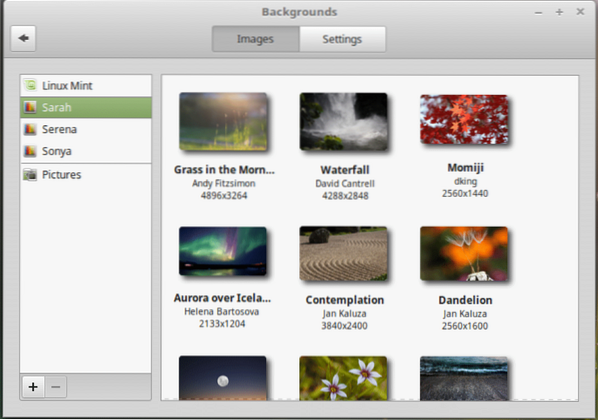
Mint предоставляет набор функций для значительного изменения темы. Эта настройка включает границу окна, значки, элементы управления, указатели мыши, интерфейс рабочего стола. В отличие от Ubuntu, здесь большое количество интерфейсов рабочего стола. Таким образом, с помощью Mint можно выполнить серьезную настройку без каких-либо сторонних программных пакетов. Короче говоря, Mint предоставляет все, что нужно пользователю, из коробки. Однако в Ubuntu есть только пара тем, а остальные области даже не могут быть настроены изначально.
С другой стороны, если у пользователя есть доступ к Интернету, существует ряд инструментов для настройки темы, например, Unity Tweak Tool, предоставляемый специально для Ubuntu, может широко настраивать всю операционную систему Ubuntu.
Панели
Панель - это панель, которая обычно размещается в нижней части экрана там, где находится значок меню. В Ubuntu он находится вверху экрана, тогда как в Mint он находится внизу экрана. В настоящее время невозможно добавить несколько панелей в Ubuntu, но в Mint можно добавить до 4 панелей по одной для каждой стороны экрана.
Mint также предоставляет обширные возможности для настройки этих панелей. Например, панель может быть настроена, удалена, изменена, а также могут быть добавлены апплеты поверх панели, как в MacOS. Итак, для пользователей, которые перешли с MacOS, Mint упрощает адаптацию к среде Mint.
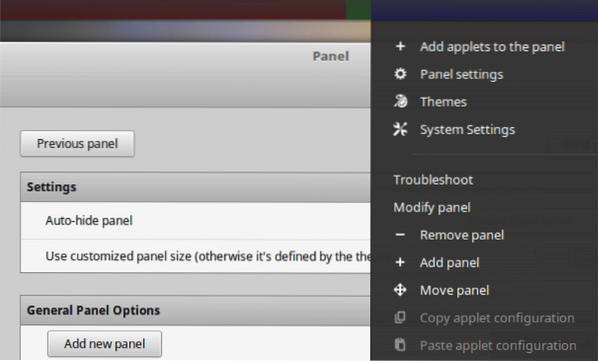
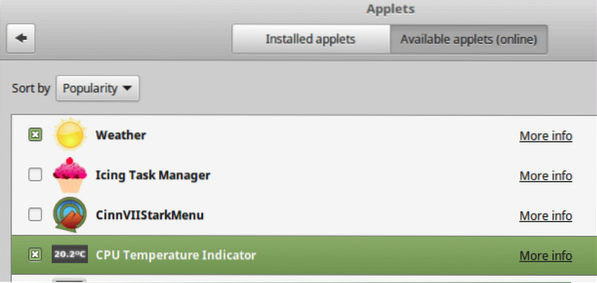
Ubuntu имеет две панели. Один вверху экрана и один в левой части экрана. Несмотря на то, что невозможно добавить больше панелей, Ubuntu позволяет закрепить установленные в данный момент программные пакеты на этой левой боковой панели, перетащив. Как видно на следующем снимке экрана, любой программный пакет можно закрепить, чтобы его было легко открыть, не теряя времени.
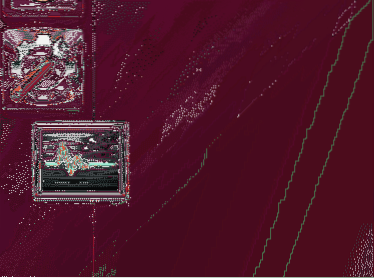
Desklets
Эта функция аналогична функции «гаджеты рабочего стола Windows», доступной в Windows Vista. В монетном дворе это известно как десклеты. К сожалению, в семействе Windows он удален после Visa, но, к счастью, он существует в Mint. Так что для тех, кто любит настольные гаджеты и работает в среде Windows, это может быть удобно. К сожалению, этого нет в Ubuntu; следовательно, пользователи вынуждены искать стороннее решение. На данный момент наиболее подходящим кандидатом для него является Conky Manager
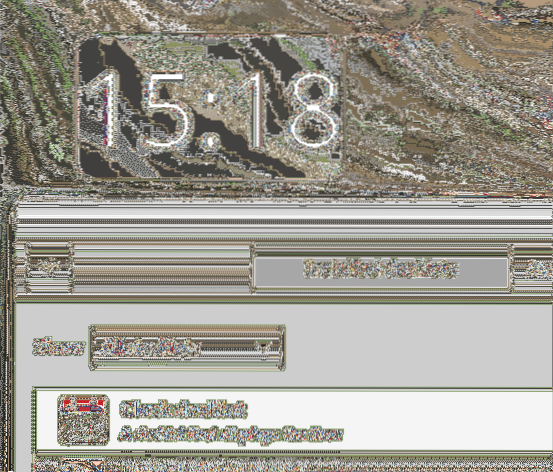
Окно входа в систему
Mint снова превосходит Ubuntu с точки зрения настраиваемости. Окно входа в систему - это область, которая появляется сразу при запуске. Эту область можно настроить с помощью Mint через его приложение «Окно входа в систему», но для Ubuntu нет собственного приложения, которое делает то, что делает Mint, но есть ряд сторонних приложений, таких как пакет lightdm-gtk-greeter.
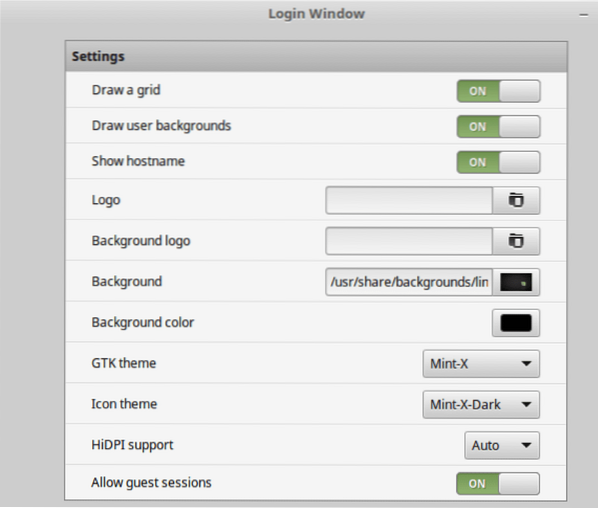
Сообщите нам свои предпочтения и мысли о Linux Mint и Ubuntu в разделе комментариев ниже!
 Phenquestions
Phenquestions